Android 新手,不確定如何管理您的應用程式?我們將解釋在 Android 上哪裡可以找到應用程式商店,以便您可以安裝新應用程式並更新現有應用程式。
Google Play,也稱為 Play 商店,是 Android 的數位店面,您可以在其中下載 Android 應用程式等。如果您在裝置的主螢幕上沒有看到 Play 商店,請從螢幕底部向上滑動以打開應用程式抽屜,然後按字母順序找到它。如果您仍然找不到它,請使用主螢幕或應用程式抽屜上的搜尋框。


打開 Play 商店後,螢幕底部的幾個標籤可讓您瀏覽商店的產品。遊戲和應用程式的功能相似,可讓您使用頂部的選項卡進行瀏覽。嘗試為您查看 Google Play 推薦的內容,透過熱門排行榜查看熱門內容,或透過類別深入了解特定領域。
「優惠」標籤包含各種應用程式內的促銷訊息。雖然我們在這裡重點關注遊戲和應用程序,但如果您有興趣在 Android 設備上下載電子書或有聲讀物,也值得檢查“圖書”選項卡。

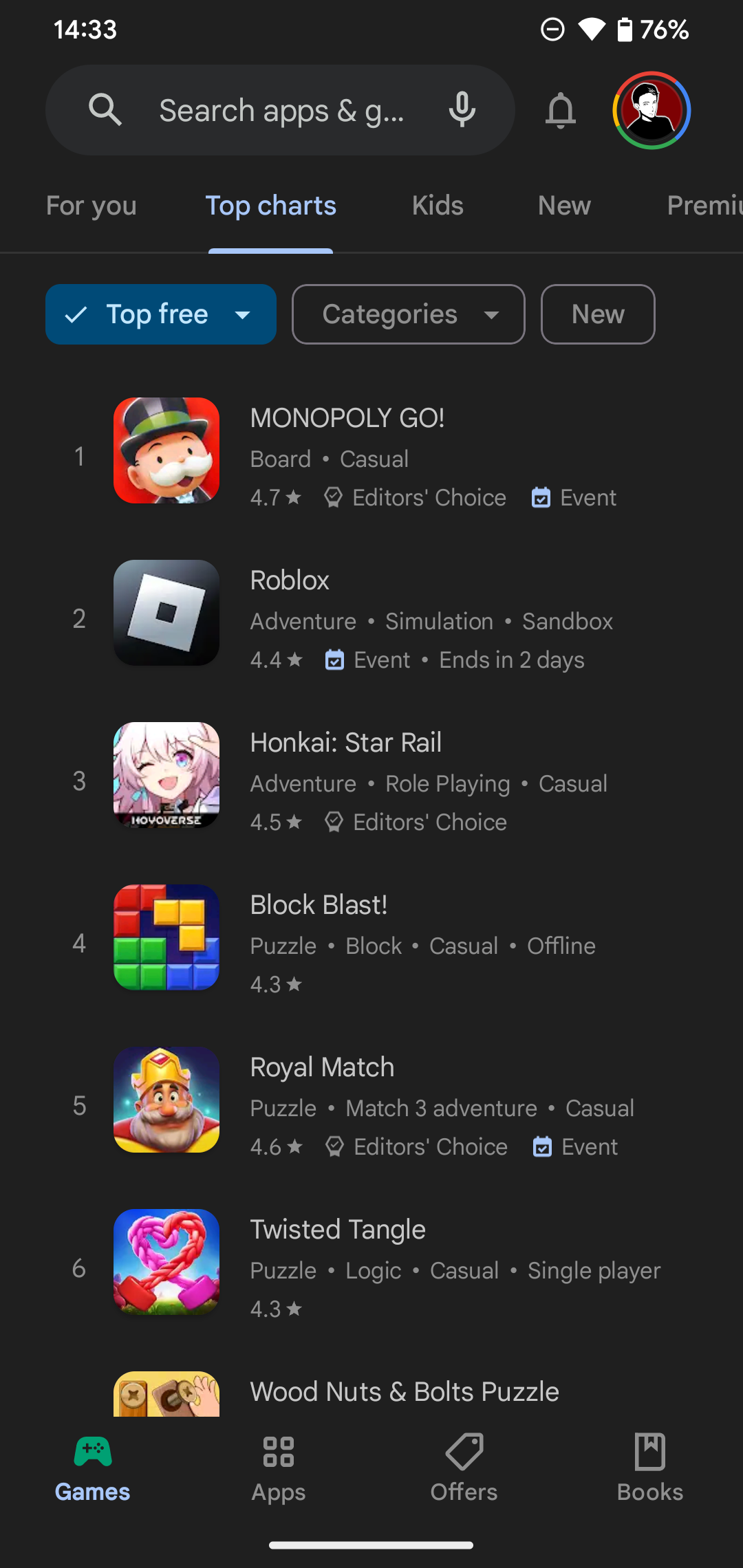

與 Android 的許多方面不同,Google Play 商店在所有裝置上都是相同的。因此,無論您使用的是三星、Pixel 還是其他 Android 手機,Play 商店的外觀和行為都應該相同(儘管 Google Play 的目錄可能因地區而異)。也就是說,Samsung Galaxy Store 確實與 Google Play 存在一些差異,如果您使用 Samsung 設備,您應該了解這些差異。
獲取新 Android 應用程式最簡單的方法是使用 Google Play 頂部的搜尋列。點擊它並輸入您要查找的內容;您在鍵入時會看到建議。
點擊建議或鍵盤上的 Enter 後,將出現結果清單。在每個應用程式的名稱旁邊,您會看到基本訊息,例如其開發者、使用者評分和下載次數。如果您想優化搜索,請使用頂部的按鈕設定最低評級、僅顯示高級(付費)應用程式等。根據您的搜索,您可能會看到贊助結果和/或特別受歡迎的應用程式的大標註框。
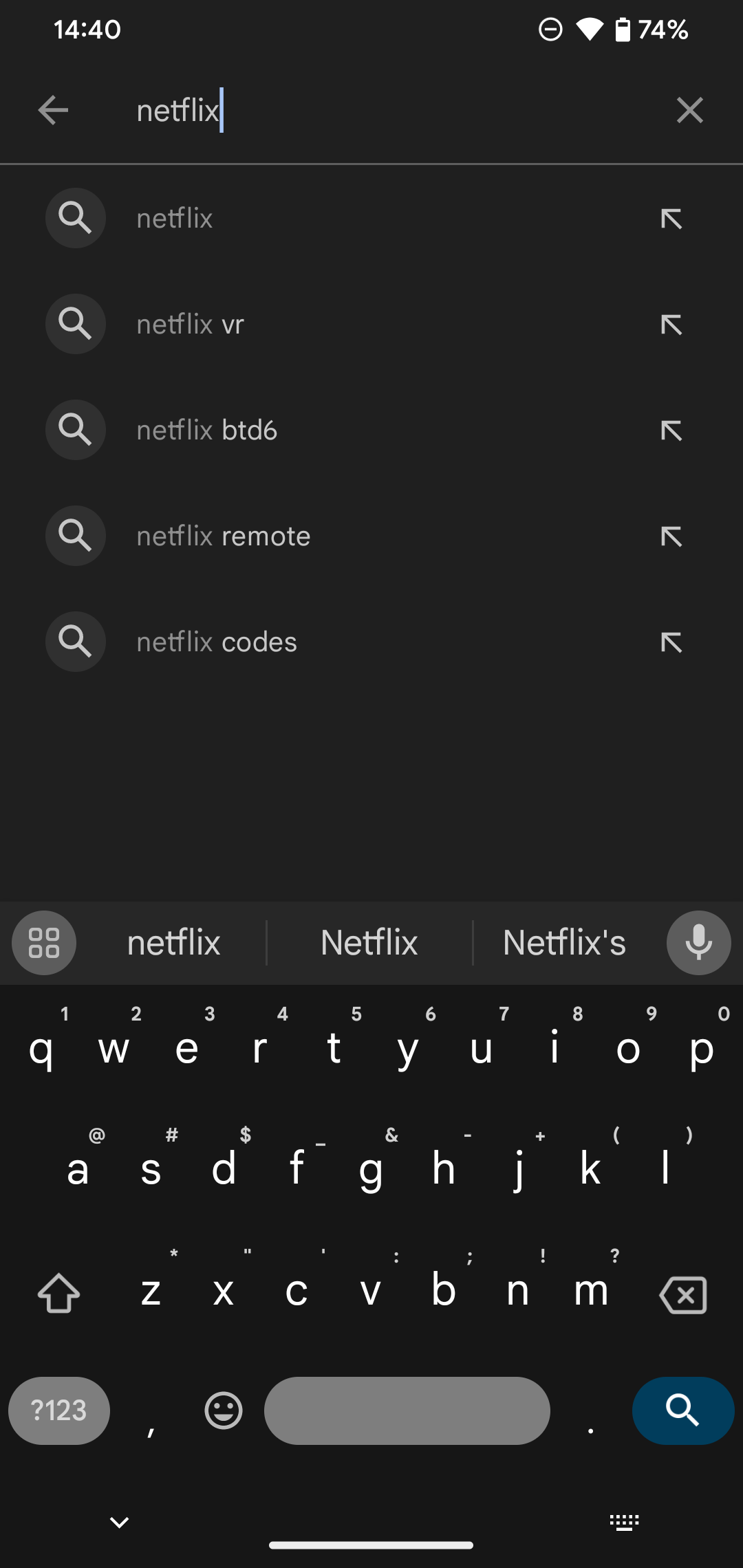

點擊應用程式的名稱即可開啟其 Play 商店頁面,其中包含有關該應用程式的大量資訊。除了先前顯示的基本資訊之外,您還將看到螢幕截圖、應用程式說明、用戶評論、聯絡開發人員的資訊以及類似的應用程式。 「關於此應用程式」部分是最有用的,因為它包含應用程式功能的完整說明,以及顯示應用程式上次更新時間、下載大小、請求的 Android 權限等的應用程式資訊部分。
點擊綠色的安裝按鈕將應用程式下載到您的裝置並一步安裝。請注意,如果您開啟已安裝的應用程式的應用程式頁面,您將看到「卸載」、「開啟」或「更新」(視情況而定)的按鈕。

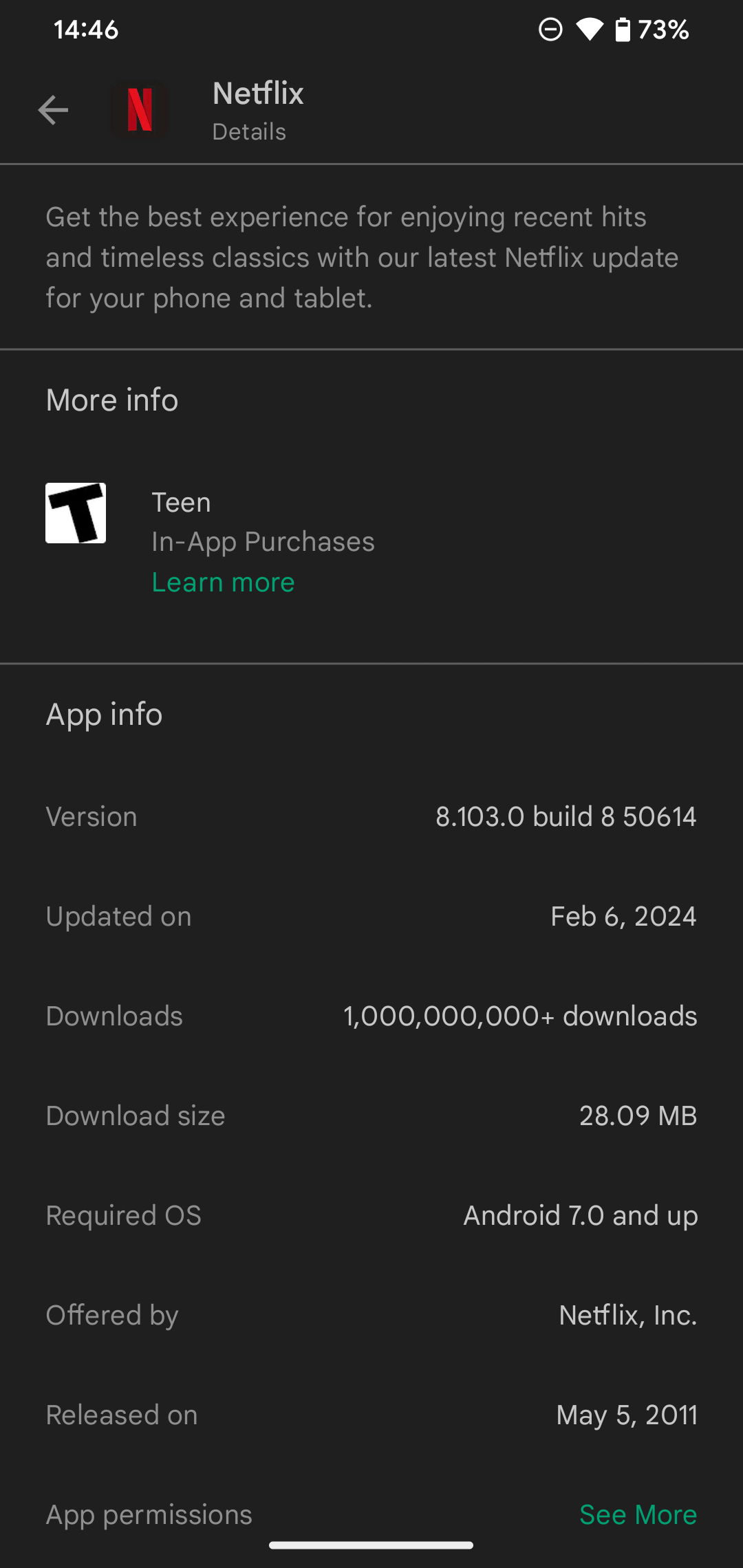
如果您在此處看到接受應用程式權限清單的提示,請務必小心,因為您正在下載並非針對 Android 現代權限系統設計的舊應用程式。大多數 Android 應用程式在使用過程中出現時都會詢問您所需的權限。
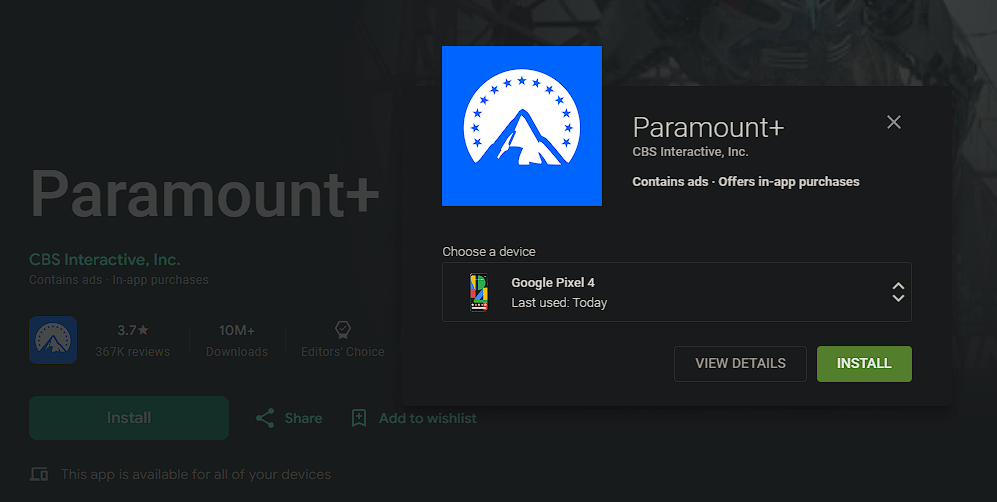
您也可以透過在電腦上使用 Google Play 網站在 Android 手機上安裝應用程式。確保您登入的 Google 帳戶與您在 Android 手機上使用的帳戶相同,然後瀏覽目錄或搜尋您想要安裝的內容。在應用程式頁面上,按一下「安裝」按鈕。
如果您的帳戶綁定了多台 Android 設備,請選擇您想要下載的設備。然後,該應用程式將安裝在您的 Android 手機或平板電腦上,以便您下次使用時使用。
Play 商店不僅用於安裝新應用程序,還用於安裝新應用程式。這也是您讓它們保持最新狀態的地方。您可能會偶爾收到一則通知,讓您知道應用程式有可用更新,但您無需等待。要檢查可用的更新,請打開 Play 商店,點擊右上角的個人資料圖標,然後選擇我的應用程式和遊戲。
在出現的「概述」標籤上,您將看到可用更新以及尚未安裝最新版本的應用程式的數量。點擊此文字以查看單獨的列表,您可以在其中選擇要更新的應用程序,或點擊“全部更新”以一次安裝所有更新。點擊下拉箭頭將顯示最新版本的補丁說明。
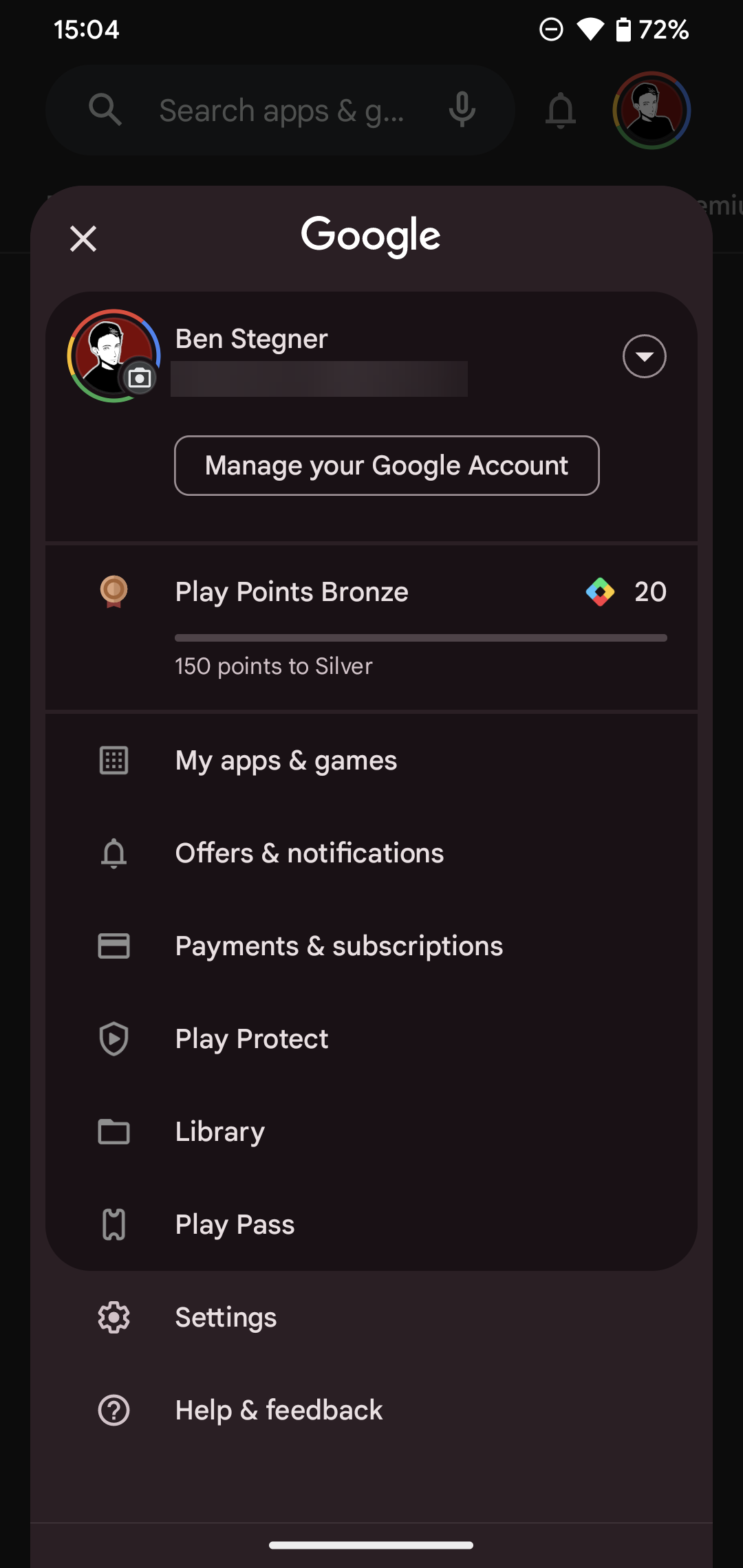

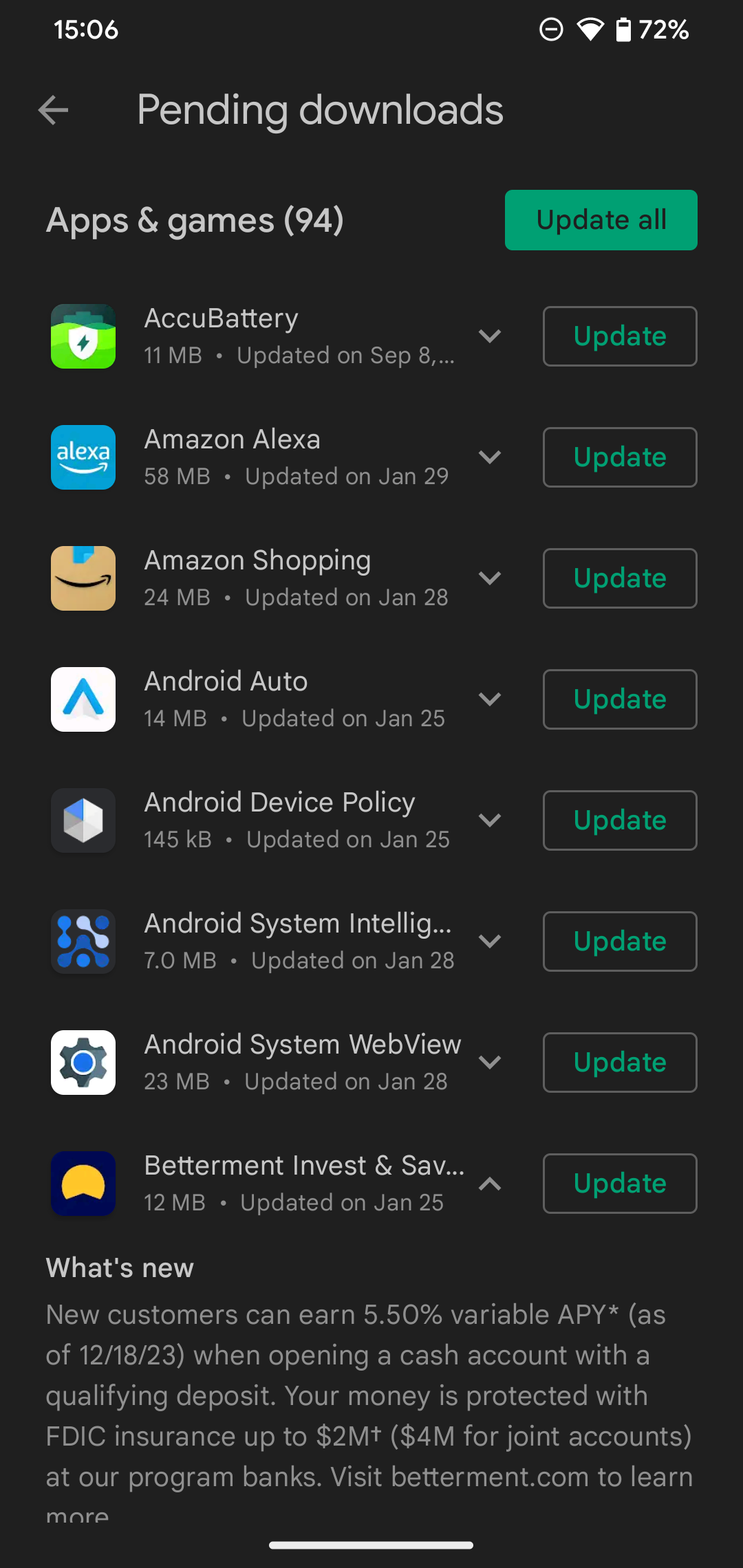
為了獲得最佳效果,您應該將 Google Play 設定為自動安裝更新,這樣您就不必進行微觀管理。為此,請再次點擊 Google Play 主頁上的個人資料圖標,然後選擇「設定」。在“網路偏好設定”下,點擊“自動更新應用程式”,然後選擇“透過任何網路”或“僅透過 Wi-Fi”——您也可以選擇“不自動更新應用程式”。
最好的選擇是僅透過 Wi-Fi,這樣您就不必一直手動檢查更新,但也不會浪費您的行動數據。偶爾打開“我的應用程式和遊戲”選單仍然是個好主意,以防任何應用程式更新失敗。如果您再次遇到問題,請查看當 Google Play 自動更新不起作用時該怎麼做。
如果您不想看到有關待處理更新的警報,請展開“設定”選單上的“常規”選項卡,點擊“通知”,然後停用“可用更新”滑桿。停用「更新已完成」是個好主意,因為應用程式更新已完成的警報會在通知抽屜中產生不必要的噪音。


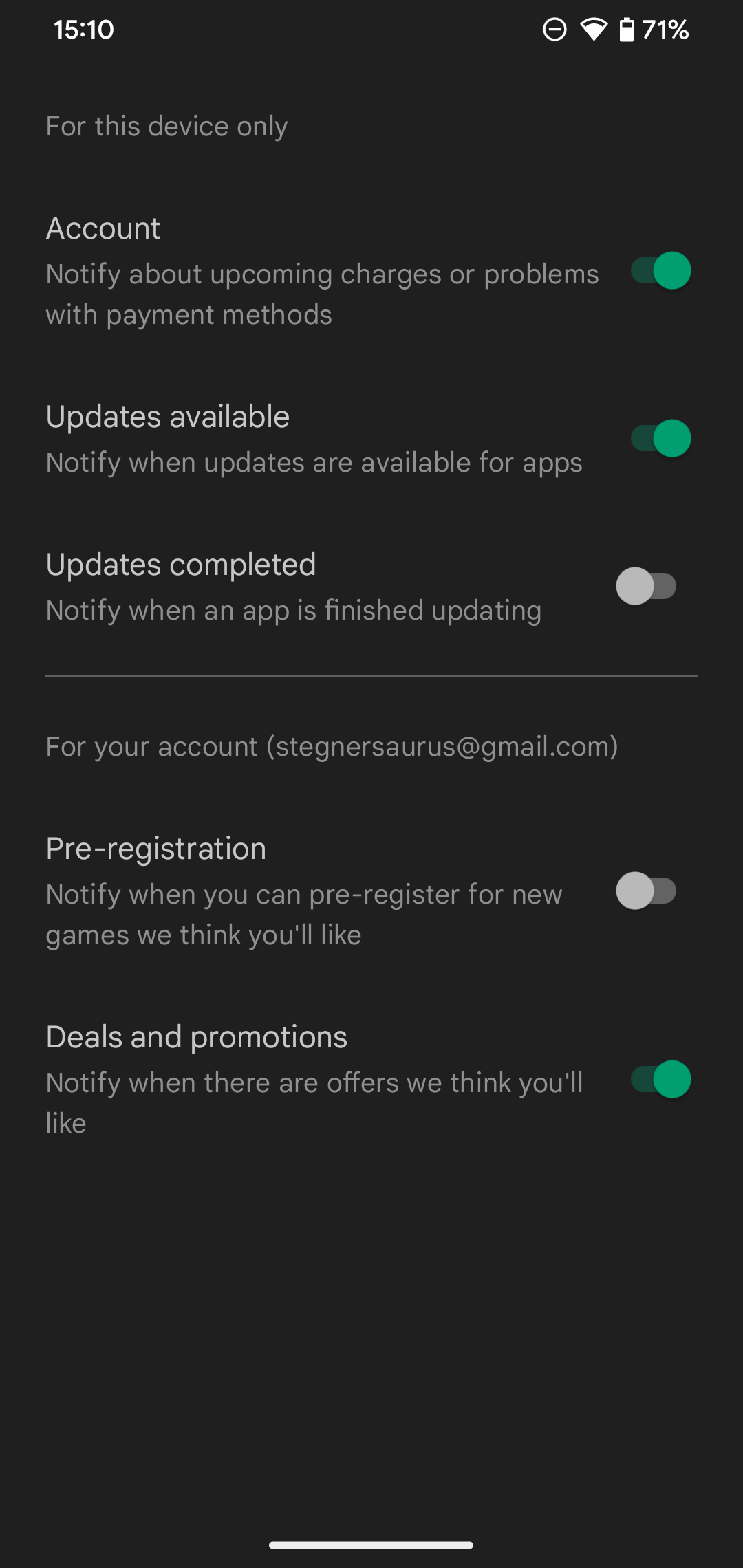
如果您對某個應用程式改變主意並想要將其刪除,請參閱如何在 Android 上卸載應用程式。
這就是您需要了解的有關安裝和更新 Android 應用程式的全部資訊;該過程簡單且不引人注目。但如果您在使用 Google Play 時遇到問題或它沒有您想要的內容,您還可以獲得更多協助。
例如,您無法在 Play 商店下載某些應用程式的常見原因如下。我們也解釋瞭如何處理「不幸的是,Google Play 服務已停止」錯誤。
如果您出於某種原因不喜歡 Play 商店,可以從其他來源獲取您的 Android 應用程式。如果您想突破 Google Play,請參閱最佳 Android APK 下載網站並了解如何在 Android 上旁加載應用程式。請記住,這樣做意味著放棄 Play 商店的保護。
以上是如何在 Android 上下載和更新應用程式的詳細內容。更多資訊請關注PHP中文網其他相關文章!




